Toshiba 노트북 Windows 10에서 스크린샷을 찍는 방법
게시 됨: 2022-04-08이 글에서는 Toshiba 노트북에서 스크린샷을 찍는 몇 가지 유용한 방법에 대해 배울 것입니다. 더 나은 통찰력을 얻으려면 전체 기사를 읽으십시오!
스크린샷은 화면에 있는 모든 것의 사진입니다. 모든 Windows OS(운영 체제)가 생성될 때 스크린샷을 찍는 기능이 있는 것은 아닙니다. 그러나 Windows PC에서 스크린샷을 찍을 수 있는 몇 가지 방법이 있습니다.
그러나 Toshiba 노트북에서 스크린샷을 찍는 것은 약간 다를 수 있습니다. Toshiba는 가장 큰 노트북 기업 중 하나이며 모든 유형의 소비자에게 사랑받고 있습니다. 그러나 Toshiba Windows 10 PC에서 스크린샷을 찍는 것은 약간 까다로운 작업일 수 있습니다. Toshiba Windows 10에서 스크린샷을 찍을 수 있는 몇 가지 방법을 알려 드리겠습니다.
Toshiba 노트북에서 스크린샷을 찍는 4가지 방법
이제 Toshiba 노트북에서 스크린샷을 찍는 데 사용할 수 있는 가장 신뢰할 수 있고 쉬운 몇 가지 방법을 살펴보겠습니다. 방법은 다음과 같습니다.
1. 키보드 단축키를 사용하여 스크린샷 찍기
키보드는 컴퓨터에서 가장 많이 사용되는 부품 중 하나이며 이 부품을 사용하여 Toshiba 노트북에서 스크린샷을 찍을 수도 있습니다. 사용자가 원할 때마다 스크린샷을 찍는 데 사용할 수 있는 몇 가지 키보드 단축키가 있습니다. 이를 위한 단계는 다음과 같습니다.
- 스크린샷을 찍고 싶은 윈도우 화면을 엽니다.
- Windows 로고 키와 Prtsc 키를 동시에 눌러 특정 화면의 스크린샷을 찍습니다.
참고: Toshiba 노트북에도 자동으로 저장됩니다. - 위에서 언급한 콤보가 작동하지 않으면 FN + Windows 로고 키 + End/PrtSc 조합을 사용하여 Toshiba 노트북에서 스크린샷을 찍을 수 있습니다.
- 저장된 스크린샷을 보려면 C: Users/username/Pictures/Screenshots로 이동하십시오.
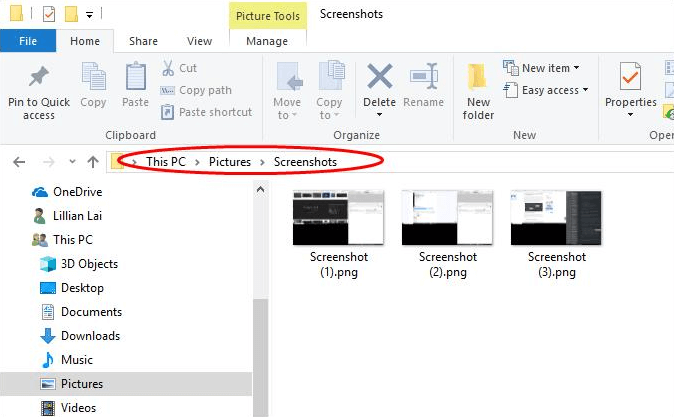
이 방법으로 원하는 결과를 얻으시기 바랍니다. 그렇지 않다면 다음으로 넘어갑시다.
또한 읽기: Windows 10에서 Steam 스크린샷에 액세스하는 방법
2. 캡처 도구를 사용하여 스크린샷 찍기
Snipping Tool은 Toshiba 노트북에서 스크린샷을 찍는 데 사용할 수 있는 놀랍지만 사용하기 쉬운 스크린샷 유틸리티입니다. 사용자가 전체 화면 또는 화면의 선택된 영역의 스크린샷을 찍을 수 있도록 합니다.
- 캡처 도구를 사용하여 Toshiba Windows 10에서 스크린샷을 찍는 단계는 다음과 같습니다.
- 시작 버튼을 클릭하고 검색 상자에서 캡처 도구를 검색합니다.
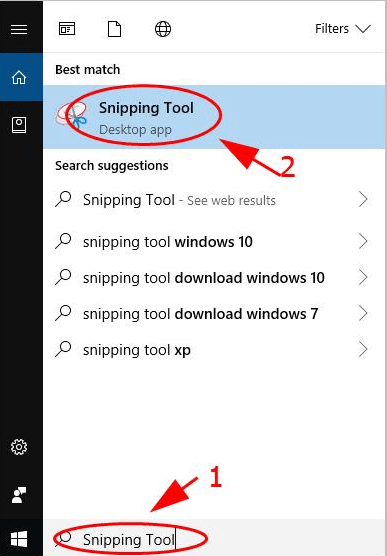
- 그런 다음 검색 결과에 대한 캡처 도구 아이콘을 클릭합니다.
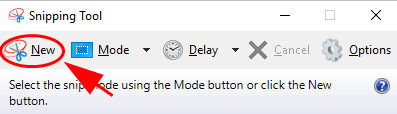
- 그런 다음 새로 만들기를 클릭한 다음 모드 드롭다운 메뉴에서 캡처 유형을 선택합니다.
- 그런 다음 스크린샷을 찍고 싶은 영역을 선택합니다. 그리고 저장 버튼을 클릭하여 원하는 폴더에 스크린샷을 저장합니다.
참고: 스크린샷을 복사하려면 저장 대신 복사를 클릭하면 됩니다. 그러면 스크린샷이 클립보드에 복사됩니다.

더 읽어보기: Chromebook에서 스크린샷을 찍는 방법
3. 페인트 도구를 사용하여 스크린샷 찍기
악명 높은 사전 설치된 페인트 도구를 사용하여 Toshiba 노트북에서 스크린샷을 찍을 수도 있습니다.
다음은 Toshiba Windows 8, 7 또는 10에서 스크린샷을 캡처하는 데 사용할 수 있는 단계입니다.
- 스크린샷을 찍고 싶은 화면으로 이동합니다.
- 시작 버튼을 클릭하고 페인트 도구를 검색합니다.
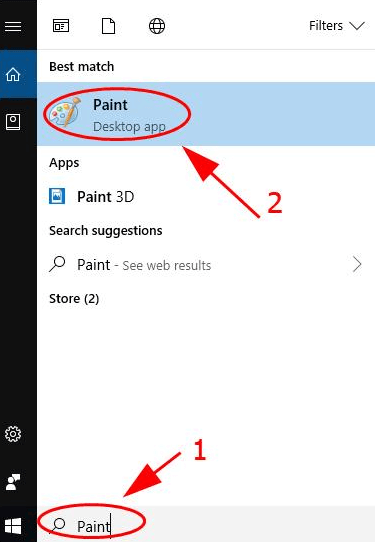
- 검색 결과에서 그림판을 클릭합니다.
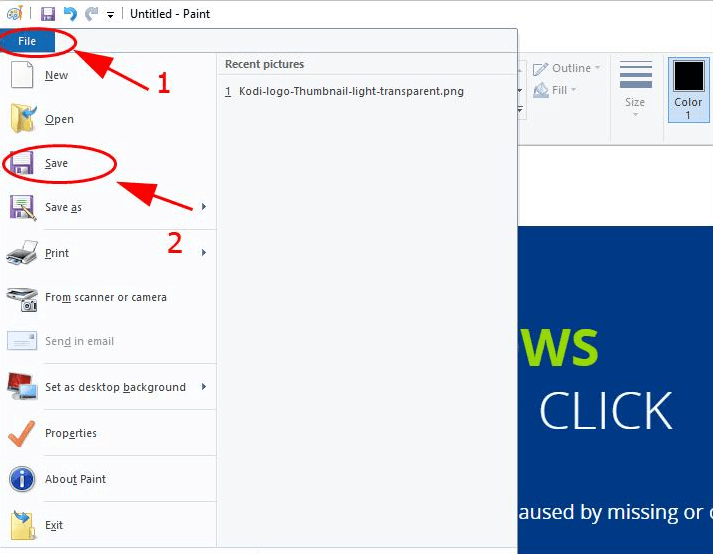
- 그런 다음 키보드에서 Prtsc 키를 눌러 전체 화면의 스크린샷을 찍으면 스크린샷이 자동으로 클립보드에 복사됩니다.
- 그런 다음 그림판으로 이동하여 Ctrl+V를 사용하여 스크린샷을 붙여넣을 수 있습니다. 그림판에서 원하는 대로 스크린샷을 편집할 수 있습니다.
- 마지막으로 파일을 클릭한 다음 저장 아이콘을 클릭하고 스크린샷을 저장할 위치를 선택합니다.
또한 읽기: Windows HP 노트북에서 스크린샷을 찍는 방법
4. 스크린 레코더를 사용하여 스크린샷 찍기
스크린 레코더는 노트북이나 컴퓨터 화면을 비디오로 녹화하기 위해 개발된 소프트웨어 유틸리티입니다. 그러나 이것들은 Toshiba 노트북에서 스크린샷을 찍는 데에도 사용할 수 있습니다. 이러한 스크린 레코더는 Snagit입니다.
Snagit은 Toshiba 노트북을 비롯한 Windows PC에서 스크린샷을 캡처하는 데 사용할 수 있는 강력한 화면 레코더입니다.
스크린샷을 사용하여 화면을 캡처하는 단계는 다음과 같습니다.
- Toshiba 노트북에 Snagit을 다운로드하여 설치합니다.
- Snagit을 실행하고 앱에 가입/로그인합니다.
- 이제 캡처하려는 화면으로 이동합니다.
- 그런 다음 Snagit의 캡처 버튼을 클릭하십시오.
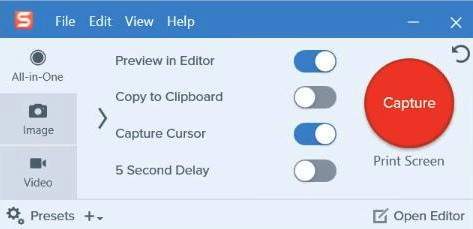
- 캡처할 부분을 선택합니다.
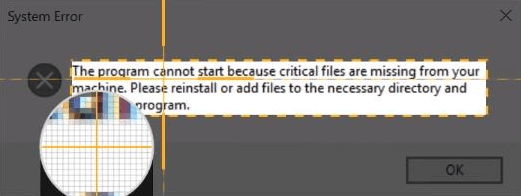
- 그런 다음 카메라 버튼을 클릭하여 스크린샷을 캡처합니다. 스크린샷은 Snagit의 편집 페이지에 자동으로 나타납니다.
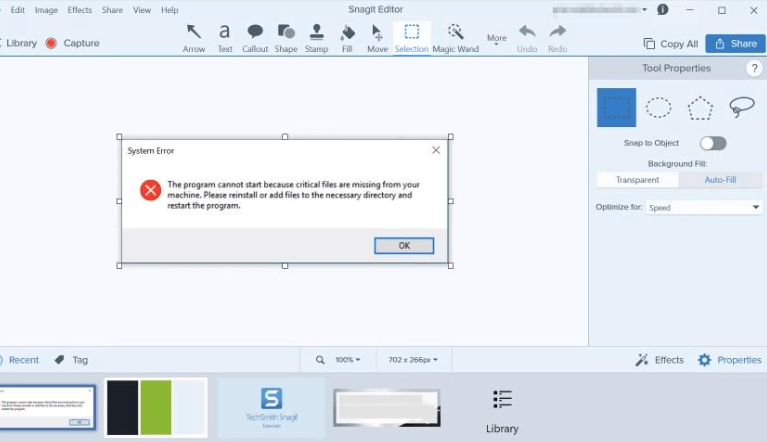
- 그런 다음 스크린샷 편집을 마치면 됩니다. 저장 버튼을 클릭하여 랩톱에 스크린샷을 저장합니다.
자주 묻는 질문(FAQ)
다음은 Toshiba 노트북에서 스크린샷을 찍는 방법에 대한 몇 가지 일반적인 질문입니다.
Toshiba Windows 10에서 스크린샷을 찍는 방법은 무엇입니까?
이러한 방법을 사용하여 Toshiba 노트북 Windows 10에서 스크린샷을 찍을 수 있습니다. 이 방법은 수천 명의 사용자가 시도하고 테스트했으며 매우 잘 작동했습니다.
- Prtsc 키를 사용하여 화면을 복사한 다음 그림판과 같은 이미지 프로세서에 붙여넣을 수 있습니다.
- Snagit과 같은 스크린 레코더를 사용하여 화면을 캡처할 수 있습니다.
- 또는 캡처 도구를 사용하여 Toshiba 노트북에서 스크린샷을 찍을 수 있습니다. 이 도구를 사용하여 전체 화면의 일부를 캡처할 수 있습니다.
Toshiba Satellite Windows 10에서 스크린샷을 찍는 방법은 무엇입니까?
다음은 Toshiba 노트북에서 스크린샷을 찍는 데 사용할 수 있는 몇 가지 주요 조합입니다. 이 키 조합을 동시에 정확하게 눌러야 합니다.
- Windows 키 + PrtScr/SysRq 키
- Ctrl 키 + PrtScr/SysRq
- PrtSc/SysRq 키만 누른 다음 이미지 프로세서에 붙여넣습니다.
랩입니다!
따라서 이것은 Toshiba Windows 8, 7 및 10 노트북에서 스크린샷을 찍는 데 사용할 수 있는 가장 유용한 방법이었습니다. 그들 중 하나를 사용하여 노트북 화면을 캡처할 수 있습니다. 또한 위에서부터 시작하여 자신에게 맞는 것을 찾을 때까지 아래로 작업할 수도 있습니다.
이 가이드가 도움이 되었나요? 아래 댓글을 통해 알려주세요. 또한 더 많은 정보를 제공하는 뉴스레터를 구독하십시오. 최신 기술 동향을 확인하려면 Facebook, Twitter, Instagram 및 Pinterest에서 팔로우하세요.
